为了能够加快可视化分析报表的制作,同时确保可视化报表醉大限度符合自身需求,很多时候,我们会利用到BI系统平台上的BI报表模板秀、分享秀等。怎么巧妙利用OurwayBI平台上的BI报表模板秀和分享秀,快速完成可视化分析报表?本期,我们就来聊聊奥威BI系统平台上的模板秀与分享秀该怎么用。

BI报表模板秀怎么用?
只需三步:一下载、二上传、三替换
一下载
即从BI报表平台中下载你所选中的BI报表模板。当我们登录OurwayBI平台,即可在页面上看到模板秀,点击即可进入BI报表模板秀平台。在这里,用户可根据行业、部门类型等不同筛选条件对BI报表模板进行高效筛选,快速找到适合自己的BI报表模板后,点击下载即可。
二上传
即新建数据源。
步骤一、黏贴复制BI报表模板文本
进入“我的下载”,即可找到刚刚下载的BI报表模板。点击报表右上角图标,选择“转到设计首页”,点击报表右上角图标—框架—导出文本。并将其黏贴复制到特定文件夹中,方便接下来使用。
步骤二、创建数据源
按惯例填入数据源名称,上传数据源即可。
步骤三、导入BI报表模板文本
选中我们需要新上传的数据源,点击页面右上角的报表框架—导入报表文本—确定后选择相关视图即可。
完成以上步骤,完成BI报表模板应用,但当我们点击报表后却发现,报表上的数据并不是我们想要的分析的数据,这是怎么回事?
这是因为,进行到这一步,我们也只是应用了报表框架,但并没有进行数据替换。
三替换
步骤一、删除不属于自己的数据。点击报表设计页面左下角“删除所有区域的字段”图标。
步骤二、将自己的数据填充上去。在数据集构建器中,自定义行维度等(篇幅关系,就不细说,更多详情请看演示视频)
怎么上传BI报表模板?
为了方便今后的工作,我们可以将一些重复度高的BI报表上传为模板。上传方法也很简单,只需要打开报表,点击右边上传按钮,填写模板信息,醉终点击确定即可。
*新上传的BI报表模板还需经过审核。
在奥威BI系统中,既有可以在各个奥威BI系统产品中运用的,如模板秀,也有仅限于某个奥威BI系统平台的,如仅限于Spee*I数据分析云的分享秀。
Spee*I数据分享秀,顾名思义就是将做好的BI报表样式分享出去,和其他用户交流经验。为确保数据的安全,用户在上传分享时刻设定是否对报表进行脱敏处理。
如上图,右上为未脱敏报表示例,也就是原本的BI报表。右下为已脱敏的报表。对一张报表是否要进行脱敏后上传分享,究竟针对哪些方面进行脱敏,在Spee*I数据分析云平台上都可自定义选择,十分人性化、简洁化。
以上便是本期的奥威BI小课堂的所有内容,更多更详细的BI报表制作技巧,可关注我们的官方微信号、微博、官网等。
往期相关:
OurwayBI大屏制作2·技巧整理
OurwayBI大屏制作1·技巧整理
OurwayBI_UI下载应用·技巧整理